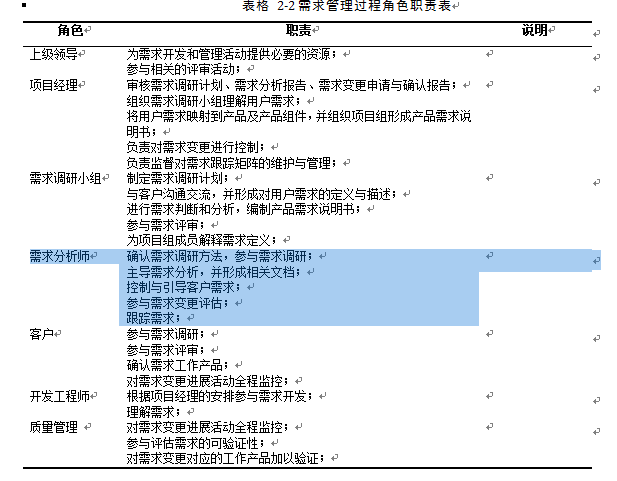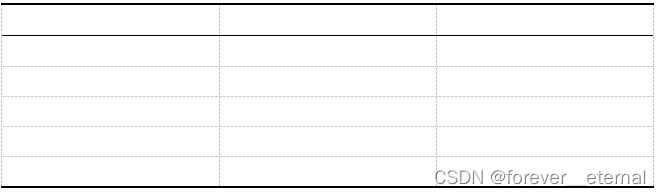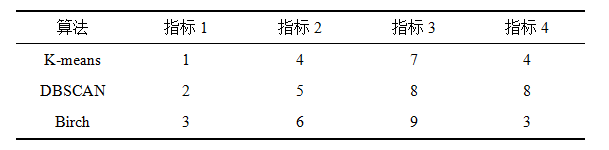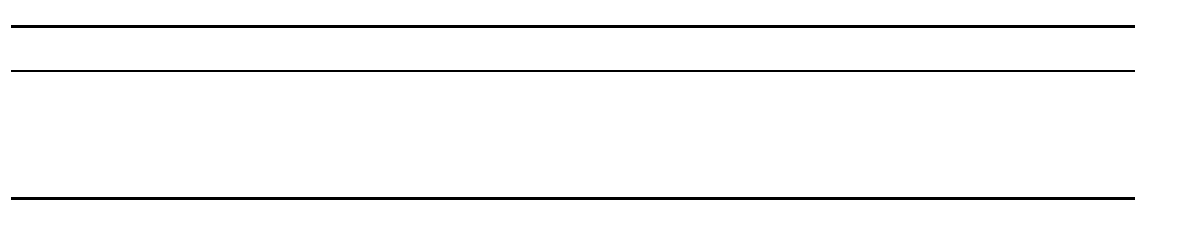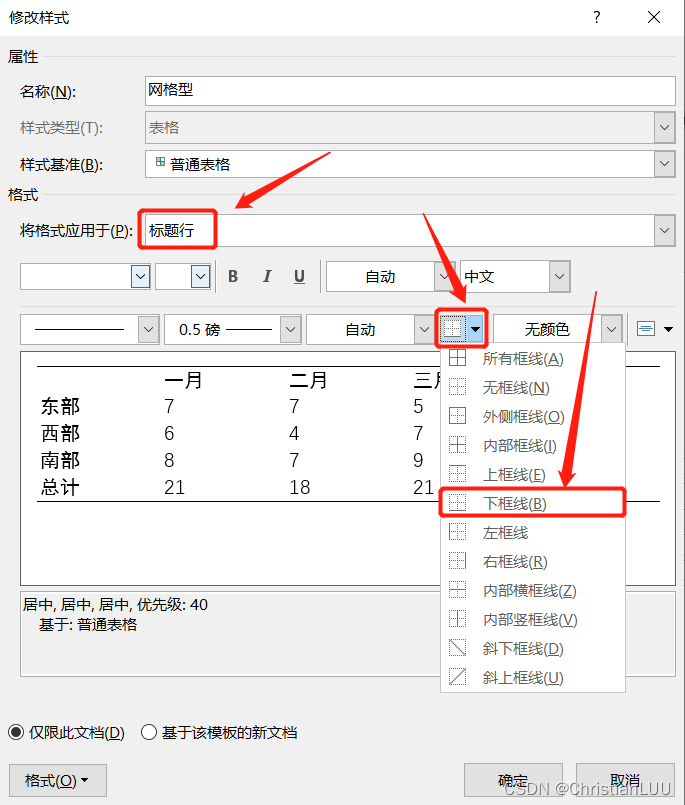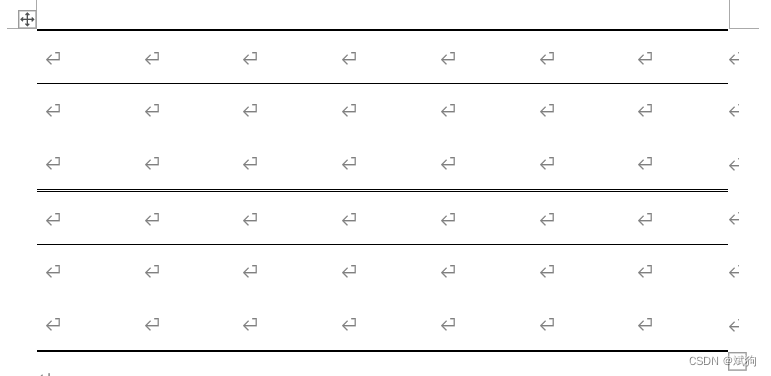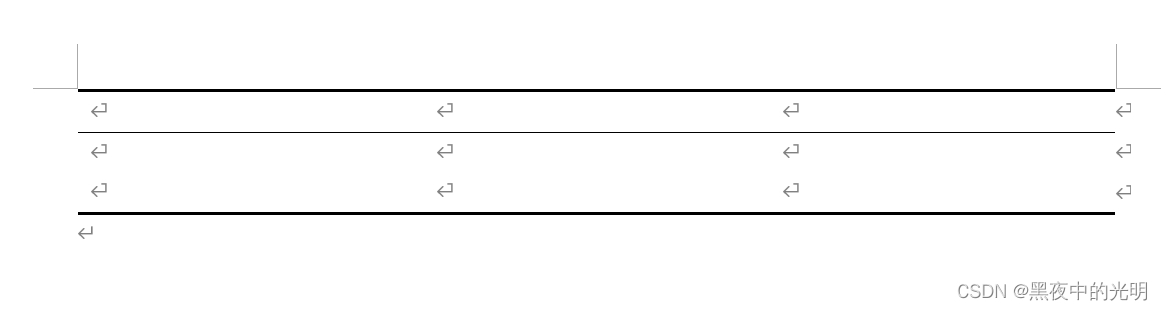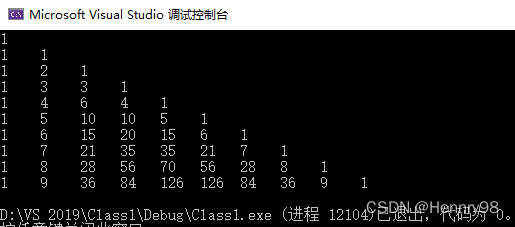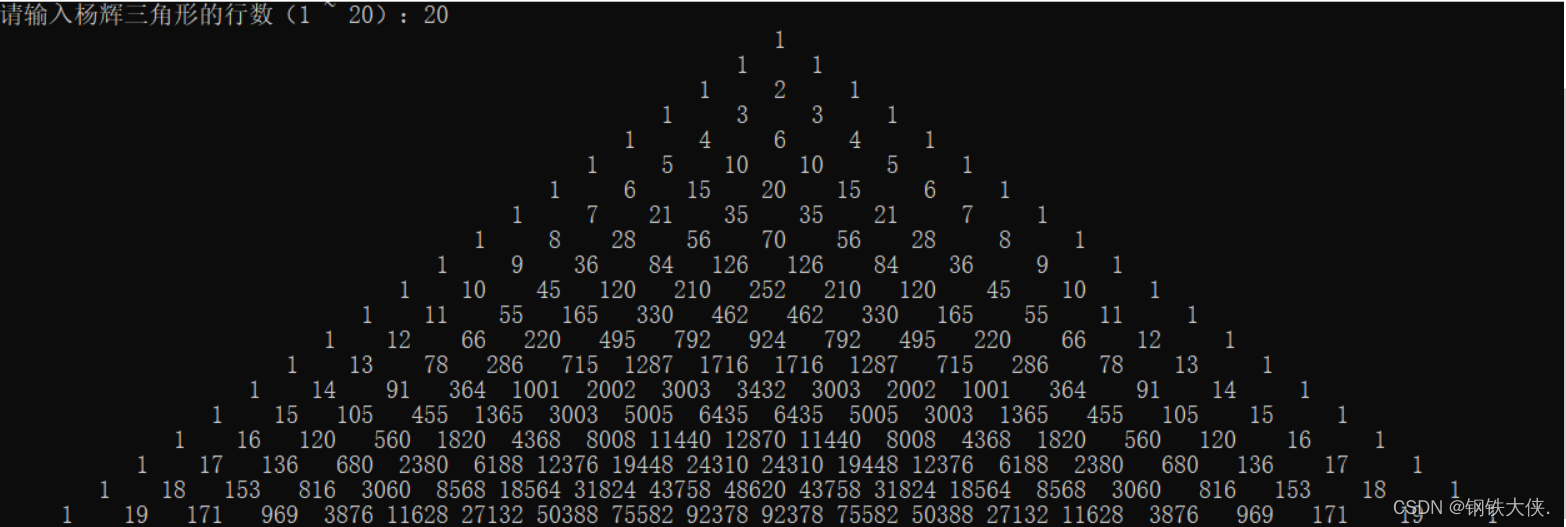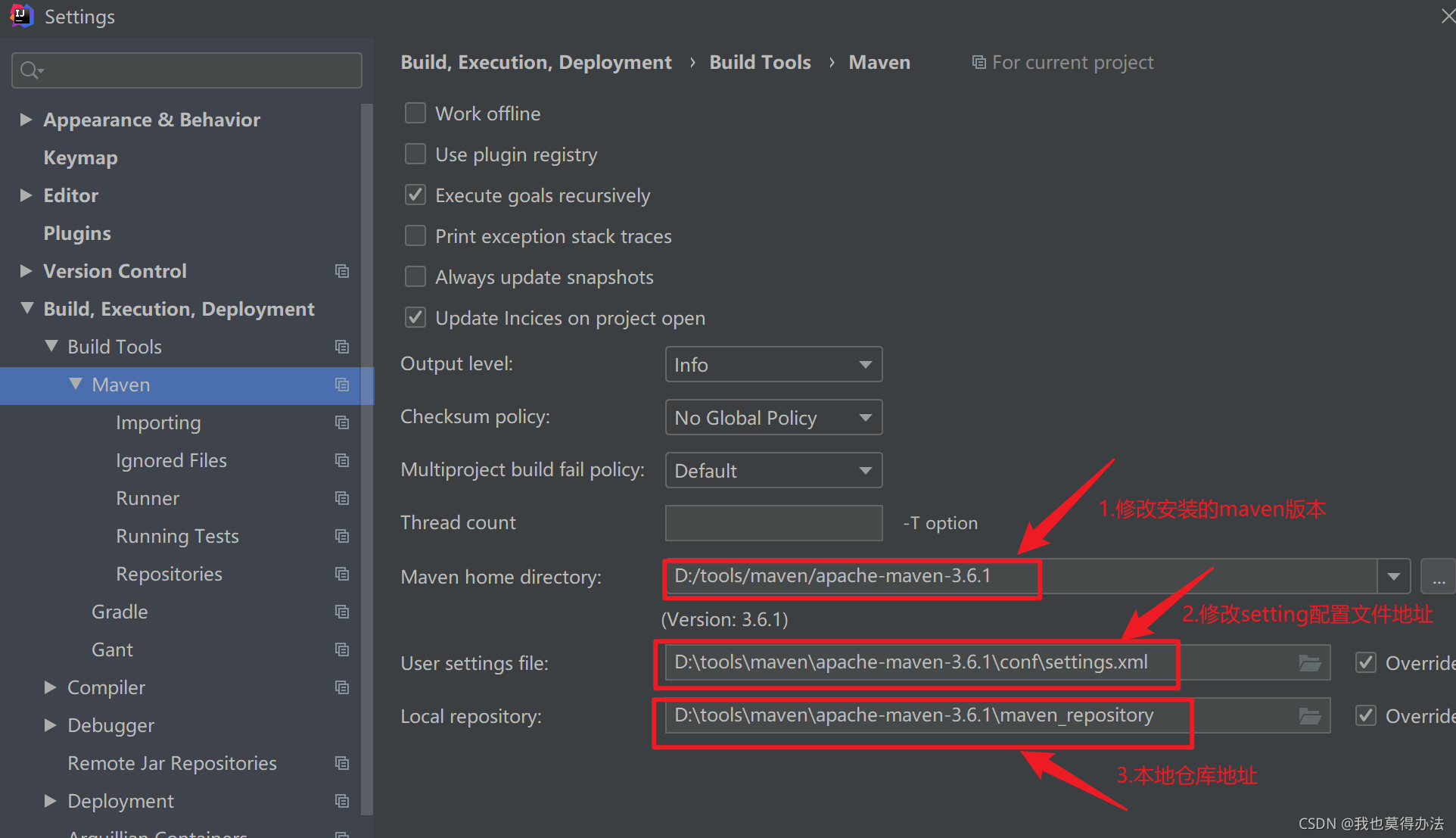文章目录
- 前言
- 三线表
- 生成一张表格
- 设置标题和交叉引用
- 设置三线表
- 选中表格的全部
- 设置边框与底纹
- 设置跨页
- 分割成两个表
- 设置标题行重复 ⭐
- 设置续表标识
- 巧妙用文本框
- END
前言
在办公中,一些场景需要将普遍表格设设置为三线表(如:论文)
而很多朋友不知道怎么设置三线表,更不知道一些顺带的操作怎么做,如跨页的设置,续表的标注
本文将以wps环境进行演示和讲解
wps版本:v11.1.0.11365-release
三线表
生成一张表格
这一步不做过多说明

设置标题和交叉引用

首先我们需要选中表格点击题注,一般我们都把表格的题主设置在上方。
若是在论文中的话可以点击编号,来设置包含章节编号,这会根据大纲级别的标题进行自动识别和生成对应的编号

然后我们在需要引用图标的正文部分点击交叉引用
先择引用类型为图表,引用内容按照自己的需要


若文章大纲发生变化,或者表格的先后顺序有变化,则题注会自动变化(有事可能不会那么及时)。
但是交叉引用的部分不会变化
此时我们点击后再按F9,即可自动更新。
所以一般来说我们都是直接ctrl+A 全文再F9一步更新

设置三线表
选中表格的全部
- 可以手动选择全部
- 左上角的全选符号(当鼠标在表格上自动会出现)

设置边框与底纹
- 在表格上右击 —> 边框与底纹
- 工具栏 —> 表格样式 —> 底纹、边框

自定义,只设置上下边框,宽度稍大

然后我们只选择第一行,为其设置下边框(稍细点)

此时一个最基础的三线表格完成

设置跨页
上一节的图中可以发现,若跨页了,则在每一页的表格都是有上下两条粗线
分割成两个表
我们在第二页的表的第一行按下ctrl+shift+回车 此时,该表会变成两张表,然后重写一个表头
这显然是一个治标不治本的方法
设置标题行重复 ⭐
我们选中第一行
进入工具栏 ---> 表格工具 ---> 标题行重复
没错就是这么简单


设置续表标识
网上的一些设置续表的方式大都是在页眉进行设置,个人感觉比较繁琐和困难。
且在wps中其实一些功能没有offic的强大,这里介绍另一种方式
巧妙用文本框
工具栏 ---> 文本框 ---> 横向

在任意位置点击后就可以输入文字,这里还可以使用交叉引用(ctrl+A对文本框无效,需要单独更新)

设置无填充颜色和无边框颜色 当然也可以设置一下布局选项,我这里是默认浮于文字上方 就不再设置了

接下来就跟图片一样直接拖动到需要的位置皆可
大功告成